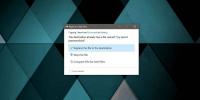Windows Server 8: Jaunas iespējas un instrukcijas problēmu novēršanai
Microsoft nesen atklāja jauno Windows 8 Developer Build, lai iepazīstinātu izstrādātājus ar gaidāmo Windows operētājsistēmas versiju. Ir labi zināms fakts, ka Microsoft bieži izlaiž savu uz serveriem balstīto operētājsistēmu neilgi pēc klienta OS izlaišanas. Nesen mēs redzējām Windows Server Developer Preview izdevuma aka Windows Server 8 izlaišanu. Izņemot būtiskas Windows 8 lietotāja interfeisa specifiskas izmaiņas, Windows Server 8 ir piegādāts ar vairākiem uzlabojumiem, kas to ir padarījuši optimizētu mākoņdatošanai.

Tagad Windows Server 8 nāk ar Azure integrāciju, uz scenāriju balstītu attālo darbvirsmu pakalpojumu instalēšanu un uzlabotu Server Manager. Serveru pārvaldnieks operētājsistēmā Windows 8 Server ietver iespēju pievienot attālos serverus un sakārtot tos pielāgotās serveru grupās, veikt uzdevumus vairākus serverus vienlaicīgi, attālināti izvietot lomas un funkcijas, kā arī iegūt pašreizējo saistīto serveru un lomu statusu no Mērinstrumentu panelis. Tīkla administratori var arī iestatīt pielāgotu atsvaidzes intensitāti nepieciešamās servera datu statistikas apkopošanai. Šajā rakstā mēs sniegsim visaptverošu Windows Server 8 pārskatu, iekļaujot jaunas iespējas, informāciju par problēmu novēršanu un to, kā tie varētu palīdzēt galalietotājiem.

Sistēmas prasības un lejupielāde
Pirms Windows Server 8 instalēšanas ir vērts pārbaudīt tās sistēmas prasības. Lai arī galīgās prasības, iespējams, tiks noteiktas pēc pirmās stabilās laidiena, taču, tā kā Microsoft koncentrējas uz to nodrošinot vieglāku operētājsistēmu, minimālās sistēmas prasības operētājsistēmai Windows Server 8 Developer Build ir šādas: šādi:
Procesors: Nepieciešama 2,0 GHz vai ātrāka (x64) aparatūras atbalstīta virtualizācija
Diska vieta: Vismaz 10 GB brīvas vietas diskā
Operatīvā atmiņa: 2,5 GB pieejamā fiziskā RAM
Lai sāktu lietot Windows Server 8, lejupielādējiet ISO no MSDN vietnes. Windows Server 8 izstrādātāja priekšskatījums pašlaik ir pieejams tikai MSDN abonentiem (lejupielādes saite tiek sniegta ziņas beigās). Instalācijas process ir diezgan līdzīgs Windows 8 Developer Build. Tomēr jūs varat instalēt Windows Server 8 uz VirtualBox, izmantojot tās pašas darbības, kas parādītas operētājsistēmai Windows 8 mūsu rokasgrāmatā šeit.
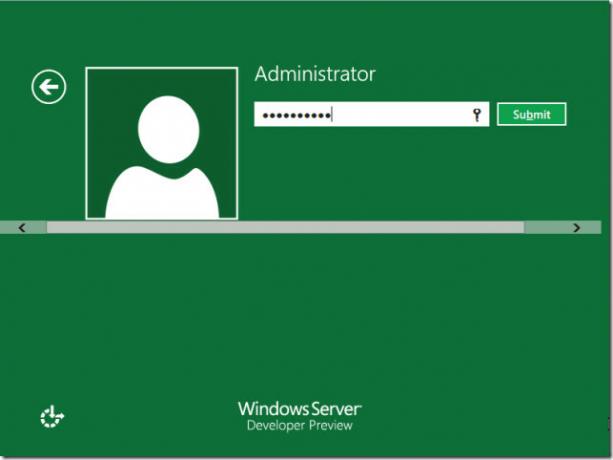
Izmaiņas lietotāja saskarnē
Viena no nozīmīgākajām izmaiņām, ko jūs, iespējams, pamanīsit Windows Server izstrādātāju izveidē, ir Metro UI. Lai arī dažiem tas varētu šķist vizuāli pievilcīgi, es personīgi uzskatu, ka jaunā saskarne ir tikai šķērslis IT darbībai Profesionāļi, un tas ir padarījis dažas lielas jaunas funkcijas mazliet grūti identificējamas, it īpaši fonta dēļ stils. Jaunais interfeiss nāk ar daudzām funkcijām, kuras ir arī operētājsistēmā Windows 8, piemēram, uz lentes bāzēts Windows Explorer, Metro flīzes, jauna Start Menu, jaunas meklēšanas opcijas un tamlīdzīgi. Tā kā mēs aplūkojam Windows Server 8 tehniskākos aspektus, varat pārbaudīt mūsu Windows 8 ceļvedis lai uzzinātu par visām ar saskarni saistītajām izmaiņām (kuras ir pieejamas arī Windows serverī 8).

Azure integrācija mākoņdatošanai
Windows Server 8 ir koncentrējies uz mākoņa arhitektūras funkciju nodrošināšanu, kas tīkla administratoriem ļauj pārvaldīt privātos mākoņus ar maksimālu drošību. Windows Server 8 ir izstrādāts, paturot prātā personīgās mākoņdatošanas prasības dinamiskākai, rentablākai un bez kļūdām paredzētai servera platformai. Tas mēģina nodrošināt uzņēmumiem un mitināšanas pakalpojumu sniedzējiem pielāgojamu mākoņa infrastruktūru, nodrošinot trešo pušu izstrādātājiem iespēju attīstīt saderīgas lietojumprogrammas. Primārais piemērs ir Windows Server 8 integrācija ar Azure, jo Windows Azure ļauj izstrādātājiem veidot, mitināt un mērogot lietojumprogrammas Microsoft datu centros. Šeit ir vērts pieminēt, ka Windows Azure dod jums ilgstošu glabāšanas iespēju, izmantojot mākoni, un tai ir uzglabāšanas pakalpojumi, proti, lāse, tabula un rinda, kas ir pieejami kā Windows Azure krātuves daļa konts.
Jauns informācijas panelis un attālināta servera pārvaldība
Windows Server 8 nāk ar atjauninātu informācijas paneli, kas nodrošina ērtākas sadaļas servera konfigurāciju šķirošanai. Izmantojot servera pārvaldnieku, tagad varat attālināti pievienot un pārvaldīt serverus. Servera pārvaldību var veikt, izveidojot “Serveru grupas” attālināti pievienotu serveru šķirošanai. Cilne Informācijas panelis sniedz pārskatu par visiem vietējiem un attālajiem serveriem un ļauj pārvaldīt pasākumus, pakalpojumus, veiktspējas brīdinājumi un BPA rezultāti (pilnīga pārskata saņemšanai par serveru problēmām, ieskaitot kļūdas) detaļas). Vietējos serverus, kas savienoti ar Windows Server 8, var apskatīt cilnē Vietējie serveri, savukārt visu serveru pārskatu var iegūt cilnē Visi serveri.

Saistīto serveru veiktspējas statistika
Windows Server 8 ļauj veikt uzdevumus vairākos serveros vienlaicīgi un no vadības paneļa nodrošina jūsu serveru un lomu pašreizējo statusu. Pieejamā statistika, ko var iegūt sadaļā Darbības brīdinājumi, ietver CPU un RAM izmantošanu, servera nosaukumu, veidu, skaitu, pirmo un pēdējo notikumu utt. Statistika tiek parādīta gan skaitliskā formā, gan arī kā vizuāla diagramma.

Instalējiet lomas virtuālajos serveros, kas mitināti Hyper-V
Hyper-V mitinātiem virtuālajiem serveriem var piešķirt lomas, izmantojot centralizētu mehānismu, izmantojot Windows Server 8. Windows Server 8 nodrošina arī iespēju sākt scenāriju balstītu attālo darbvirsmas pakalpojumu instalēšanu.
Piezīme: Konfigurējot replikāciju, kas izmanto sertifikātu balstītu autentifikāciju serveros, kuri ir savienoti ar domēnu, veiciet pārliecinieties, ka norādāt serverus, izmantojot to pilnībā kvalificētos domēna vārdus, nevis īsos nosaukumus, kā to darīs primārais serveris neizdoties. Tas ir tāpēc, ka replikācija tiks veiksmīgi iespējota, bet priekšnoteikumu pārbaude pirms plānotās kļūmes neizdosies.

Windows Server 8 problēmu novēršana
Tālāk ir sniegtas dažas vadlīnijas, kā novērst problēmas ar Windows Server 8:
Aktivizācijas ūdenszīme
Kad Windows Server 8 ir aktivizēts, virs darbvirsmas var parādīties ūdenszīme, kas brīdina, ka ir nepieciešama produkta aktivizācija. Ignorējiet šo ziņojumu, jo tas neradīs problēmas.
Active Directory domēna pakalpojumi
Windows Server izstrādātāja priekšskatījuma Active Directory domēna pakalpojumi Server Core instalācijām var neizdoties. Lai no tā izvairītos, pirms lomas instalēšanas palaidiet šo komandu:
Dism.exe / tiešsaistes / iespējot-līdzekļa / funkcijas nosaukums: ActiveDirectory-PowerShell / avots:
Kur ir, piemēram, pilna servera instalācijas VHD.
Failu pārsūtīšanas protokols
Ja maināt FTP ugunsmūra datu kanāla portu diapazonu, izmantojot IIS (Interneta informācijas pakalpojumu) pārvaldnieka atbalsta funkciju, jaunu diapazonu nevar izmantot, kamēr neesat restartējis FTP pakalpojumu.
Servera pārvaldnieks
Ja izmantojat Server Manager virtuālā mašīnā ar VHD vai izmantojat Server Manager, lai pārvaldītu VHD no fiziskajam datoram, kurš tiek sāknēts no VHD, kļūs par VHD, kuru ietekmē Server Manager nebootable. Lai atkoptu VHD, komandu uzvednē to uzstādiet ar šādu komandu:
Dism.exe / mount-image / imagefile:
Palaidiet šādas komandas (šajā piemērā VHD ir uzstādīts ar I diska burtu :):
bcdedit / store I: \ Boot \ BCD / set {bootmgr} device hd_partition = I:
bcdedit / store I: \ Boot \ BCD / set {default} device hd_partition = I:
bcdedit / store I: \ Boot \ BCD / set {default} osdevice hd_partition = I:
Demontējiet VHD ar šādu komandu:
Dism.exe / noņemt attēlu / mountdir:
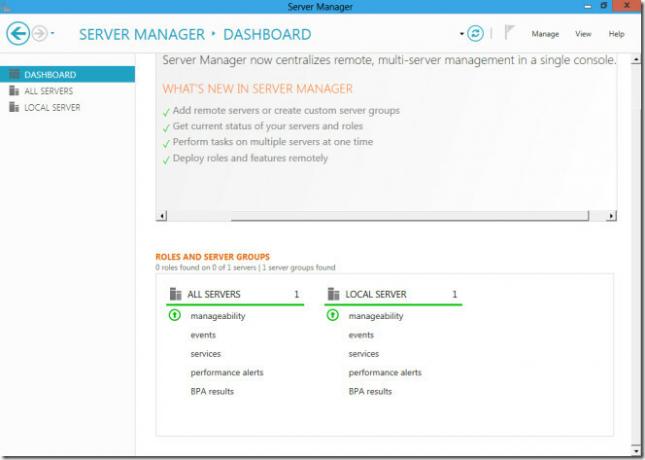
Servera lomas un funkcijas
Ja mēģināt instalēt servera lomu vai funkciju attālajā datorā, kas nav pievienots domēnam, jūs saņemsit kļūdu. Lai no tā izvairītos, pievienojiet attālo datoru uzticamo saimnieku sarakstiem no Windows PowerShell cmdlet:
Set-Item WSMan: \ localhost \ Client \ TrustedHosts -Value
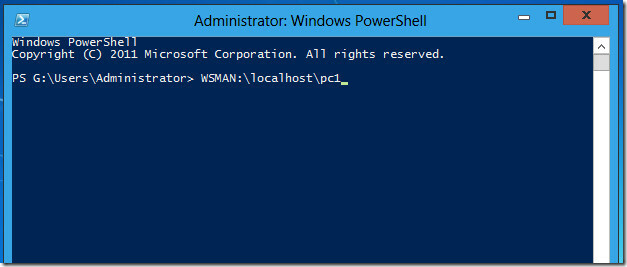
USB perifērijas problēmas
Dažas ierīces, iespējams, nedarbosies kā paredzēts, kad tās ir savienotas ar USB 3.0 portu. Pievienojot šīs ierīces USB 2.0 portam, problēma jāatrisina, kamēr nav pieejami atjaunināti draiveri. Tas ietver peli un tastatūras.
Servera opciju meklēšana
Jaunā Windows Server 8 meklēšanas josla jums varētu būt diezgan neērta dažu vispārīgu iespēju atrašanai. Man bija dažas problēmas, izmantojot vienkāršu DCPromo komandu. Šī iemesla dēļ mēģiniet pilnībā izmantot meklēšanas joslu. DCPromo komanda atradās lietotņu sadaļā; jums, iespējams, būs jāspēlē mazliet, lai noteiktu, kuras funkcijas var atrast kategorijā Faili, Iestatījumi un Lietotnes.

Windows atjaunināšana
Ja Windows atjaunināšana ir konfigurēta automātiskai atjauninājumu lejupielādei un dators darbojas ar akumulatora enerģiju, daži atjauninājumi, iespējams, nenotiks. Lai no tā izvairītos, pārliecinieties, vai jūsu dators izmanto maiņstrāvu.
Svarīga piezīme: Pašreizējo Windows Server 8 izstrādātāju priekšskatījuma versiju nevajadzētu izmantot izvietošanai. Tā ir tikai izstrādātāja versija, un tāpēc daudzas funkcijas nav pilnībā funkcionālas. Iespējams arī, ka, iespējams, nevarēsit veikt daudzus no ierastajiem servera pārvaldības un tīkla savienojamības uzdevumiem draivera atbalsta un saderības problēmu trūkuma dēļ.
Lejupielādējiet Windows Server 8 izstrādātāju priekšskatījuma veidni
Meklēt
Jaunākās Publikācijas
Kā novērst faila atkopšanu operētājsistēmā Windows 10
Pēc dzēšanas failu var atgūt. Ja tas tika izdzēsts no datora Window...
Laika skalas atspējošana operētājsistēmā Windows 10
Windows 10 pavasara veidotāju atjauninājums vēl ir jāierodas. 2018....
Monitorējiet un atrisiniet cietā diska problēmas ar HDD Guardian
Cietā diska kļūdas bieži var rasties, intensīvi un pašapmierināti i...